Redis 入门 - 安装最全讲解(Windows、Linux、Docker)
经过上一章节的介绍,相信大家对Redis已经有了大致的认知,今天主要给大家详细讲解Redis在Windows、Linux、Docker下的安装过程。
01、Windows
下面给大家介绍三种在Windows环境下安装Redis的方式:官方建议方式、可执行文件方式、脚本方式。
1、官方建议方式
Redis官方是不支持直接在纯Windows环境下安装的,如果想要在Windows环境下启用WSL2,然后在Windows上运行Linux子系统,最后在Linux子系统上安装Redis,因此本质上同Linux安装方式一样,因此这里不做过多说明,下一章节详细讲解。
2、脚本方式
脚本方式我们以最新的7.4.0版本为例来说明,大家可以自行到网上下载,我用的是Redis-7.4.0-Windows-x64-msys2-with-Service包,有需要的可以私我。
先来看看文件包中有啥:
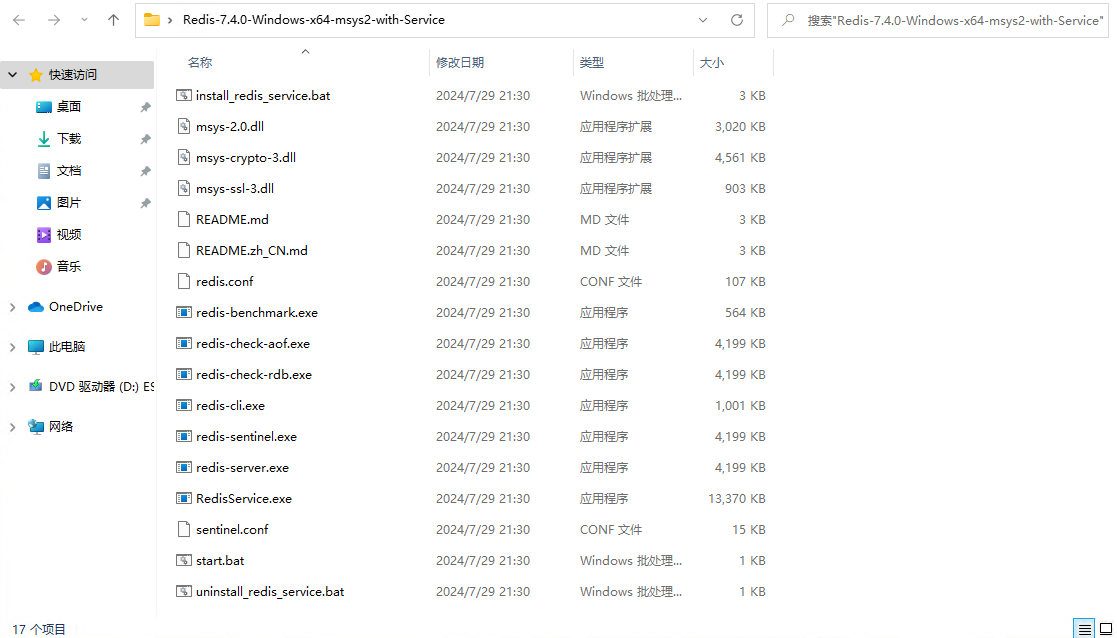
- ①单次启动
如果只是临时用一下,做个测试啥的,可以用单次启动,用完关掉就行。
直接找到“start.bat”文件双击即可。
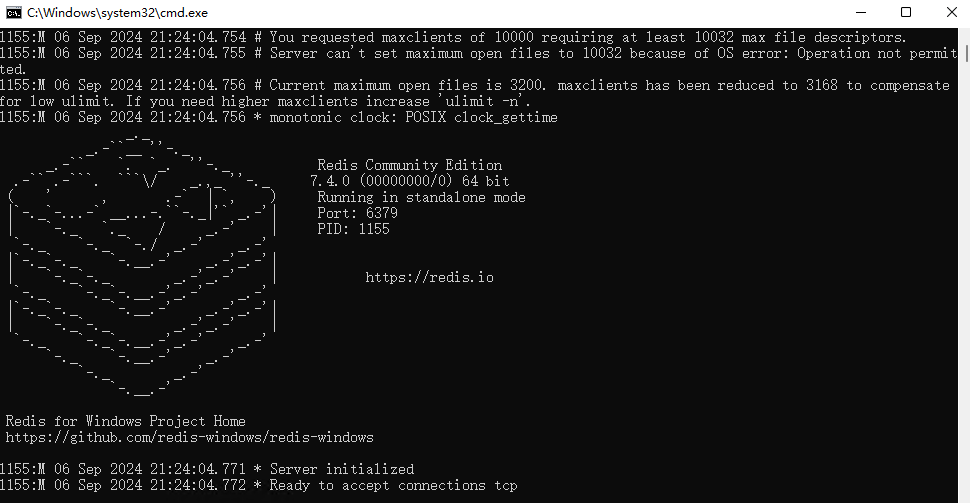
然后在安装包文件夹下另起一个命令行窗口执行redis-cli,然后执行ping命令验证,会返回PONG。
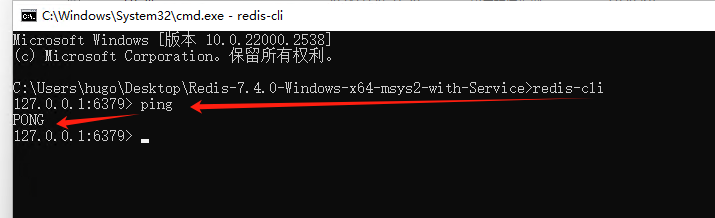
- ②安装成服务
如果用于项目需要长期运行,并且开机随机启动则需要安装成服务。
首先把安装包放到想要安装的目录下,这样可以直接把Redis安装到当前目录了,在安装包中找到“install_redis_service.bat”文件并双击。
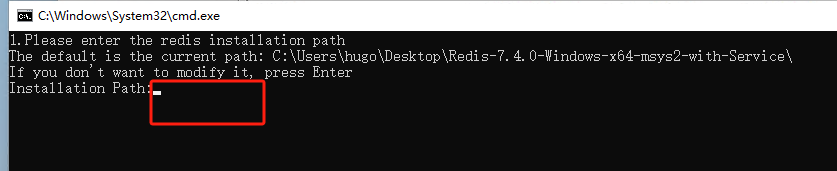
这里可以修改安装目录,不修改则以当前文件目录为安装目录,然后直接按回车键。
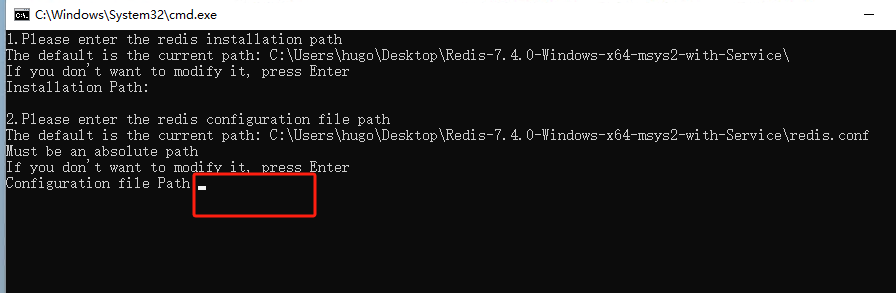
这里可以修改配置文件路径,默认即可,然后直接按回车键。
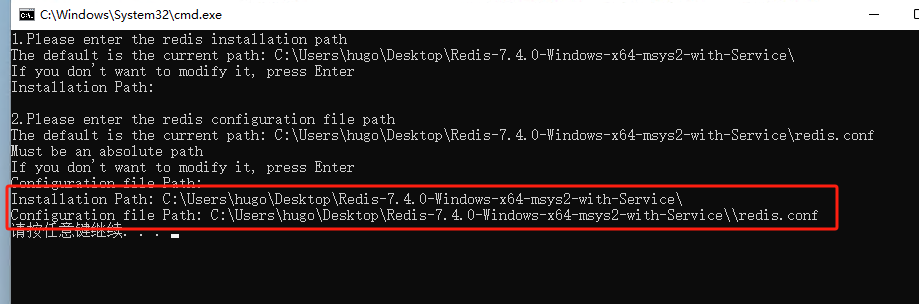
最后确认一下安装目录和配置文件位置,按任意键即可开始安装并会自动启动服务。

安装成功后可以执行redis-cli进行验证。
对于已安装好的服务,可以在安装包中找到“uninstall_redis_service.bat”文件,双击即可卸载。
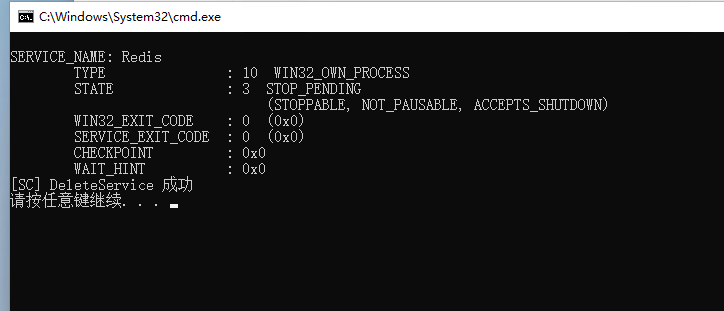
注:此时redis-cli只能在安装目录下才能打开,如果想任意打开命令行窗口都能执行,需要把安装目录配置到系统环境变量中才行。
3、可执行文件方式
虽然官方不直接支持Windows安装,但是还是有很多大神制作了一些安装包。下面以5.0.14.1版本安装为例,详细说下安装步骤。没有用最新版本因为我手有这个版本,需要安装包的可以私我,也可以自己到网上找。上正红一般Windows中可执行文件后缀为exe或者msi。
①双击Redis-x64-5.0.14.1.msi文件,进入如下图界面,然后点击Next:
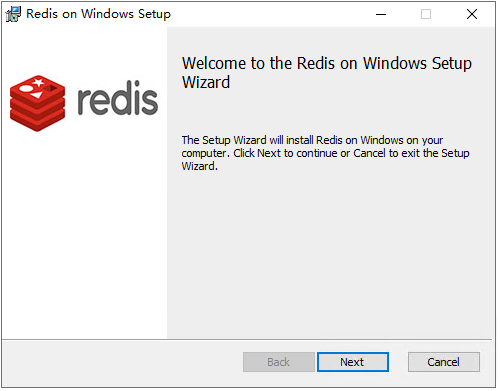
②勾选复选框,并点击Next:
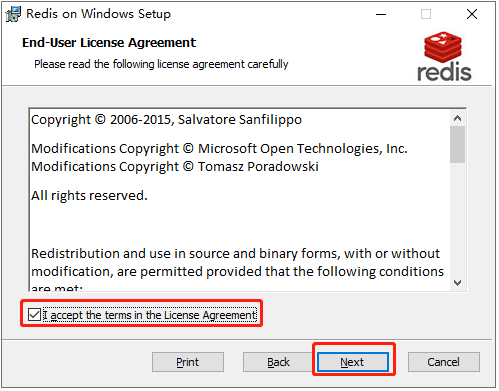
③进入如下界面:
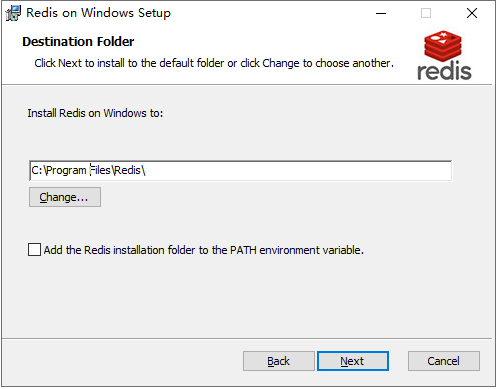
④修改路径,把C改为D,并勾选复选框:
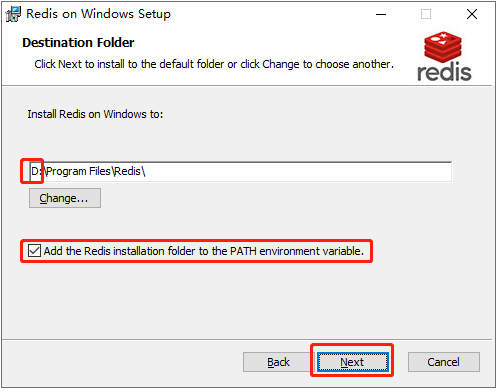
⑤进入如下界面,如果不需要修改端口号,保持当前默认设置,点击Next:
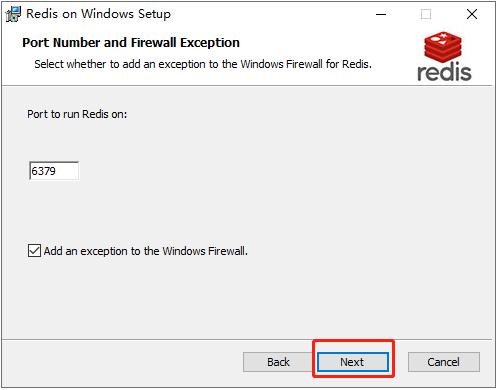
⑥进入如下界面,并保持默认设置,继续点击Next:
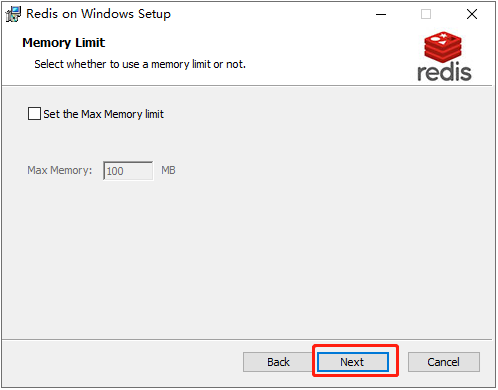
⑦进入如下界面,并点击Install:
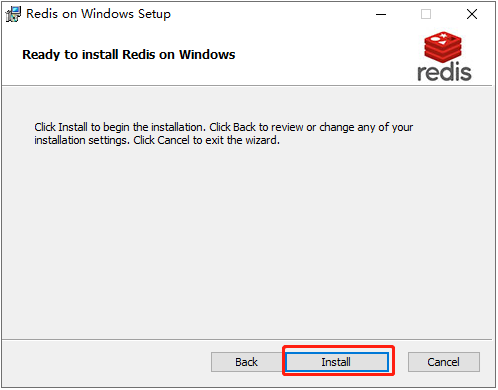
⑧进入如下界面等待安装完成:
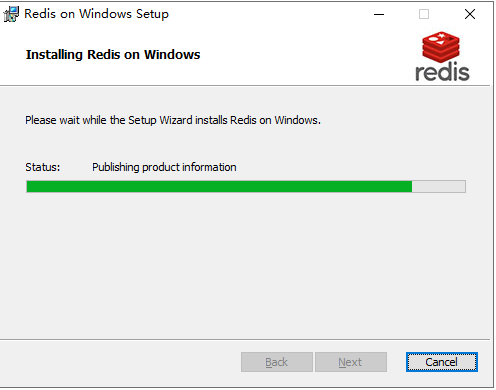
⑨最后进入如下界面,点击Finish完成安装:
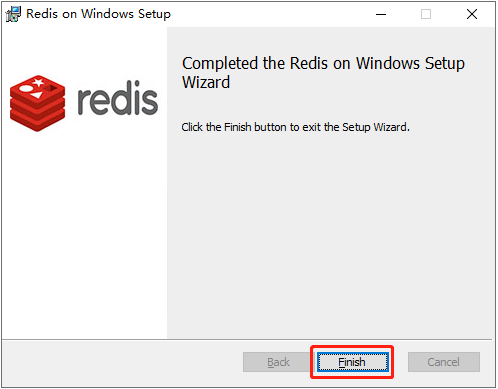
⑩通过命令行窗口执行redis-cli验证是否安装成功,执行ping命令会返回PONG:
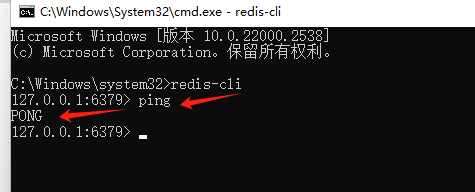
注:安装的方式,会自动添加系统环境变量,因此任意命令行窗口都可以执行。
02、Linux
本文以Ubuntu20.04.1版本作为演示,其他版本Linux操作系统可能有些许差异,主要是不同操作系统命令上的差异,安装的整体思路都一样。主要有两种方式安装:apt包管理器、源码编译。
1、apt包管理器方式(推荐)
apt包管理方式只需要一行代码即可完成安装,应该是最简单方便的,相对源码编译还是推荐这种方式。
首先执行以下命令更新本地包信息到最新版本:
sudo apt update
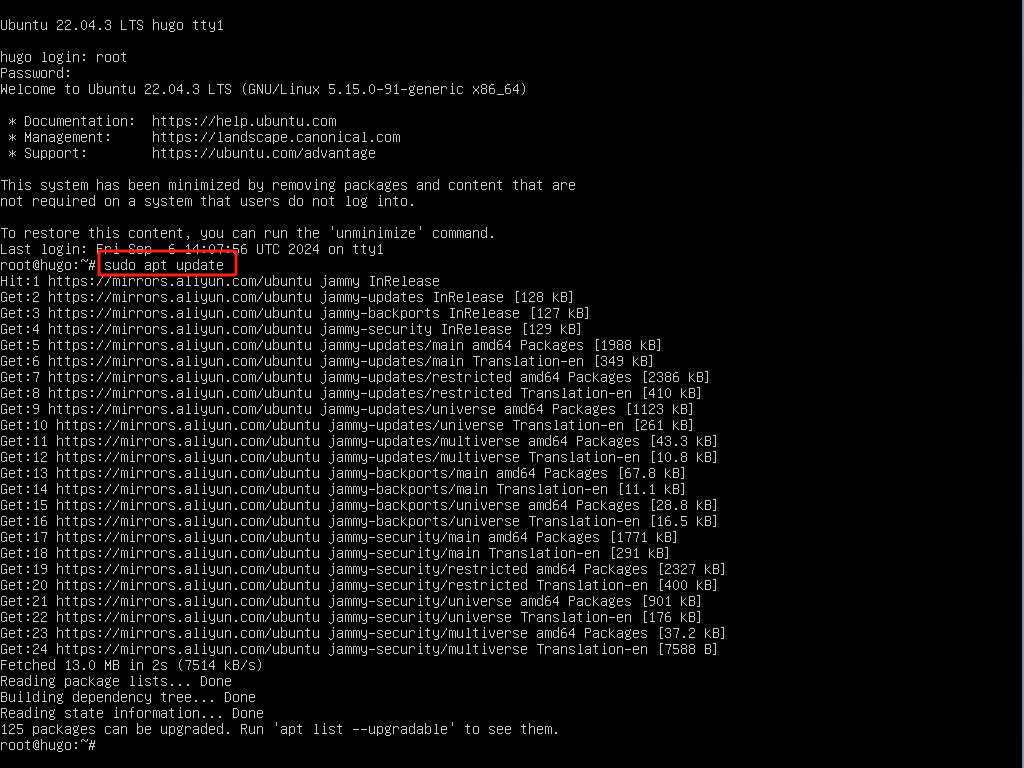
然后执行以下命令安装redis。
sudo apt install redis-server redis-tools
注:redis-server是redis服务,redis-tools是redis工具集。
然后可以运行redis-cli进行验证。
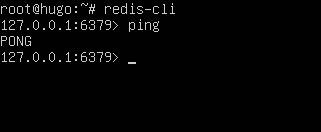
也可以执行以下命令,看看服务运行情况。
sudo systemctl status redis-server.service
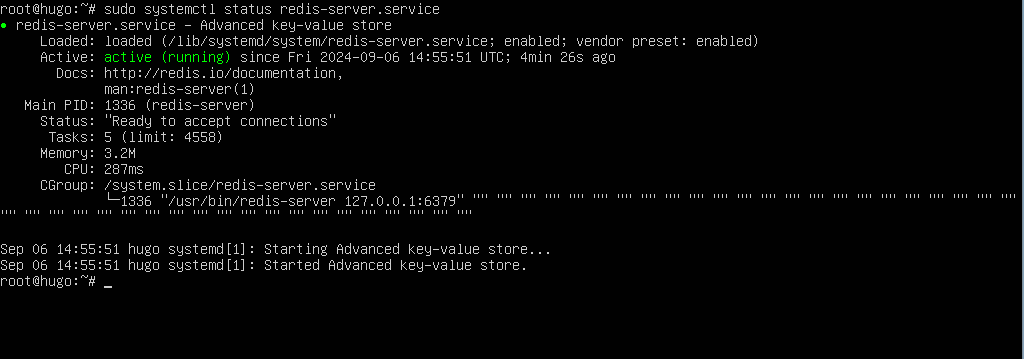
2、源码编译方式
源码编译方式大概经历三个步骤:下载源码、编译、安装。
- ①下载源码
运行以下命令。
下载最新的稳定版本源码,也可以按需按需指定版本
wget <https://download.redis.io/redis-stable.tar.gz>
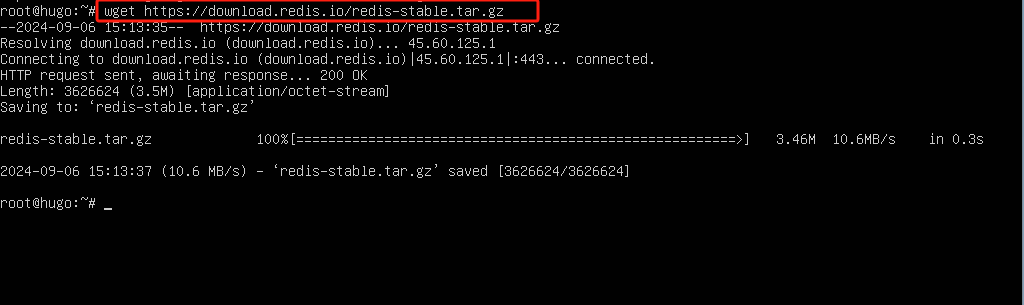
- ②编译Redis
首先安装以下必要依赖:
sudo apt update
sudo apt install build-essential tcl
sudo apt-get install pkg-config
然后解压源码,并进入目录,执行编译命令。
#解压
tar -xzvf redis-stable.tar.gz
#进入目录
cd redis-stable
#编译
make
- ③安装Redis
编译完成后就可以执行以下命令安装Redis了 。
cd src && make install
最后运行Redis。
redis-server
服务启动成功。
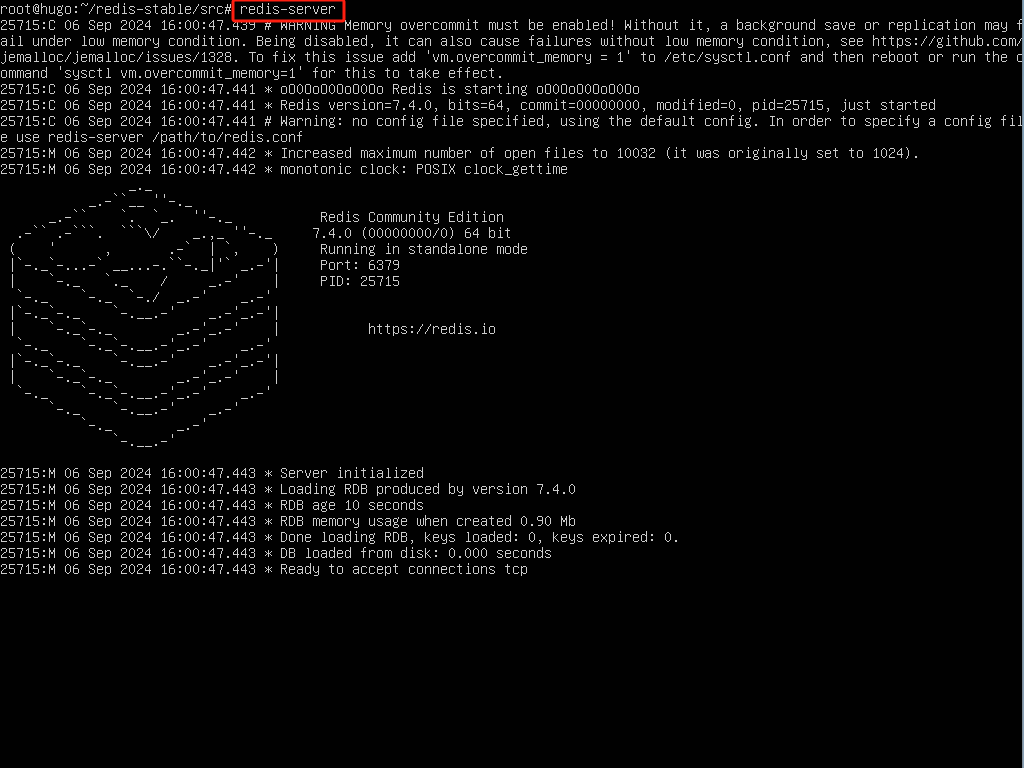
03、Docker
相对来说docker安装也是非常简单的,只需要两行命令即可,当然首先要安装好docker。
运行以下命令,拉取redis镜像。
docker pull redis
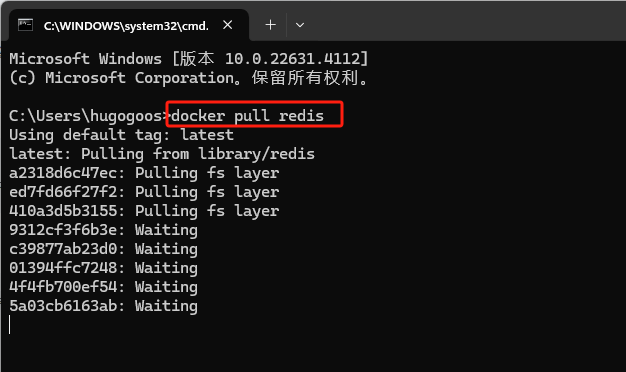
然后执行以下命令安装redis。
docker run --name redis -d -p 6379:6379 redis
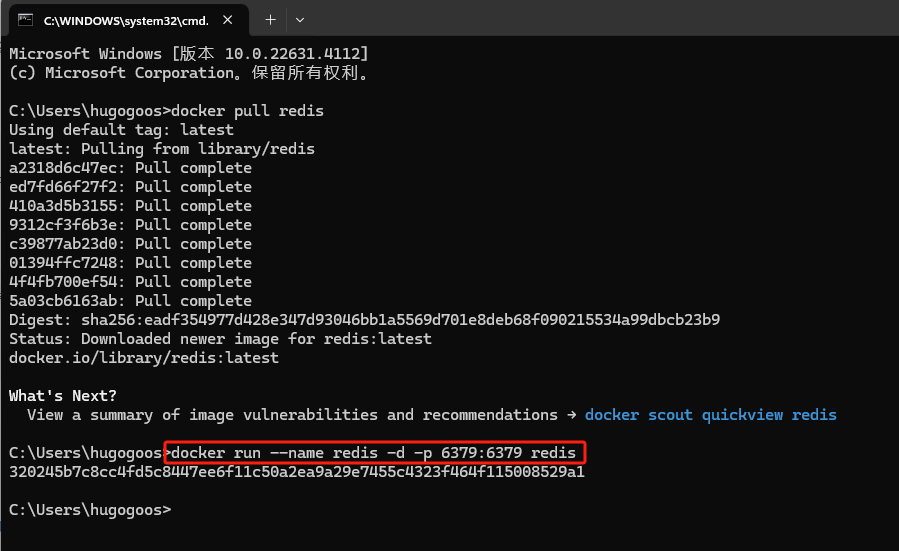
最后可以执行以下命令验证:
docker exec -it my-redis redis-cli

注:测试方法代码以及示例源码都已经上传至代码库,有兴趣的可以看看。https://gitee.com/hugogoos/Planner
Redis 入门 - 安装最全讲解(Windows、Linux、Docker)的更多相关文章
- Redis 入门 安装 命令
win7 64位安装redis 及Redis Desktop Manager使用 引自:http://blog.csdn.net/joyhen/article/details/47358999 写基于 ...
- Maven的安装文字版(Windows/Linux/Mac)
以下内容引用自https://ayayui.gitbooks.io/tutorialspoint-maven/content/book/maven_environment_setup.html,安装信 ...
- Redis的安装和部署(windows )
Redis是一个开源的试用ANSI C语言编写的.遵守BSD协议.支持网络.可基于内存可持久化的日志型.key-value数据库.通常被称为数据结构服务器. redis的数据类型有:字符串(strin ...
- Redis入门——安装与基本命令
1. Redis安装 下载地址:https://github.com/MSOpenTech/redis/releases 下载zip文件后直接解压 2. 启动Redis服务端 解压目录下执行redis ...
- Python celery和Redis入门安装使用(排难帖)
1.redis安装 下载地址 https://github.com/MicrosoftArchive/redis/releases,选择Redis-x64-3.2.100.msi5.8 MB下载就好了 ...
- IDAPython 安装和设置(windows+linux)
安装步骤: 我采用的是IDA 6.8 windows安装: 机器上安装了Python,到Python的官网—http://www.python.org/getit/下载2.7的安装包.注意对应操作系统 ...
- 【Redis】-- 安装及配置
我们redis的安装较为复杂,属于Linux上的源码编译安装,即不能直接通过yum安装. 1.安装Redis 具体步骤: 1.进入redis官网,复制下载链接,通过wget下载源码 官网:https: ...
- Linux、Windows下Redis的安装即Redis的基本使用详解
前言 什么是Redis Redis是一个基于内存的key-value结构数据库.Redis 是互联网技术领域使用最为广泛的存储中间件,它是「Remote Dictionary Service」的首字母 ...
- Redis初探(windows/linux安装)
最近在学习Redis,先看看简介: Redis 是完全开源免费的,遵守BSD协议(可以自由的使用,修改源代码的协议,当然需要满足一定的条件),是一个高性能的key-value数据库. 特点&& ...
- 反射实现Model修改前后的内容对比 【API调用】腾讯云短信 Windows操作系统下Redis服务安装图文详解 Redis入门学习
反射实现Model修改前后的内容对比 在开发过程中,我们会遇到这样一个问题,编辑了一个对象之后,我们想要把这个对象修改了哪些内容保存下来,以便将来查看和追责. 首先我们要创建一个User类 1 p ...
随机推荐
- Linux 更新网络时间
下载包 yum install -y ntpdate 同步网络时间 ntpdate 0.asia.pool.ntp.org 若上面的时间服务器不可用,也可以改用如下服务器进行同步: time.nist ...
- $Kruskal$ 算法的实现 | 最小生成树
\(Kruskal\) 算法 以 Luogu P3366 为例题 实现方法:从小到大遍历每一条线,如果该线连接的两点已经都在树内则不处理,否则描出这条线 从小到大是一个贪心的实现方法,由于每描出一条线 ...
- 解决方案 | 获取所有的打印输出的图纸尺寸的名称GetCanonicalMediaNames返回为空的原因竟然是官方帮助文件给我带来了误导-CAD VBA
巨大的坑,该代码来自于acadauto_2014--AutoCAD2014 ActiveX Reference Guide.chm 但是存在一个巨大的bug. '获取所有的打印输出的图纸尺寸的名称 , ...
- 疑难杂症(已解决) | 为什么出现python中tkinter创建界面需要一闪而过才进入主窗口?
一.具体问题 如图所示,我编写了一个主窗口的程序(如下所示,有兴趣的可以自己复制后运行),发现需要先进入第一个窗口再进入主界面,这不符合逻辑. 代码区域(完整代码): from tkinter imp ...
- 理解es6 Promise的resolve和reject方法
Promise.resolve() 有时需要将现有对象转为 Promise 对象,Promise.resolve方法就起到这个作用. const jsPromise = Promise.resolve ...
- odoo 通过Javascript显示或隐藏form自带按钮
实践环境 Odoo 14.0-20221212 (Community Edition) 需求描述 如下,根据条件对form视图自带按钮的显示.隐藏进行控制 代码实现 隐藏.显示编辑和创建按钮为例 od ...
- java面试一日一题:垃圾回收器如何组合使用
问题:请讲下java中垃圾回收器如何组合使用 分析:该问题主要考察对垃圾回收器的深度理解 回答要点: 主要从以下几点去考虑, 1.垃圾回收器有哪些种类,每种的特点 2.组合使用怎么理解 在上篇文章&l ...
- 支付宝退款和结果查询接口简单实现(.Net 7.0)
〇.前言 支付宝对 .Net 的支持还是比较充分的,在每个接口文档中都有关于 C# 语言的示例,这样就大大降低了对接的难度,很容易上手. 官方接口文档地址:退款-alipay.trade.refund ...
- (二)MongoDB的在SpringBoot中的应用
我来填之前MongoDB的坑了,项目中又用到MongoDB的我又想起来了,我这拖延症也是没谁了. 1.在pom.xml中引入依赖 <dependency> <groupId>o ...
- 甄嬛霸气照 —— Chinese Queen
